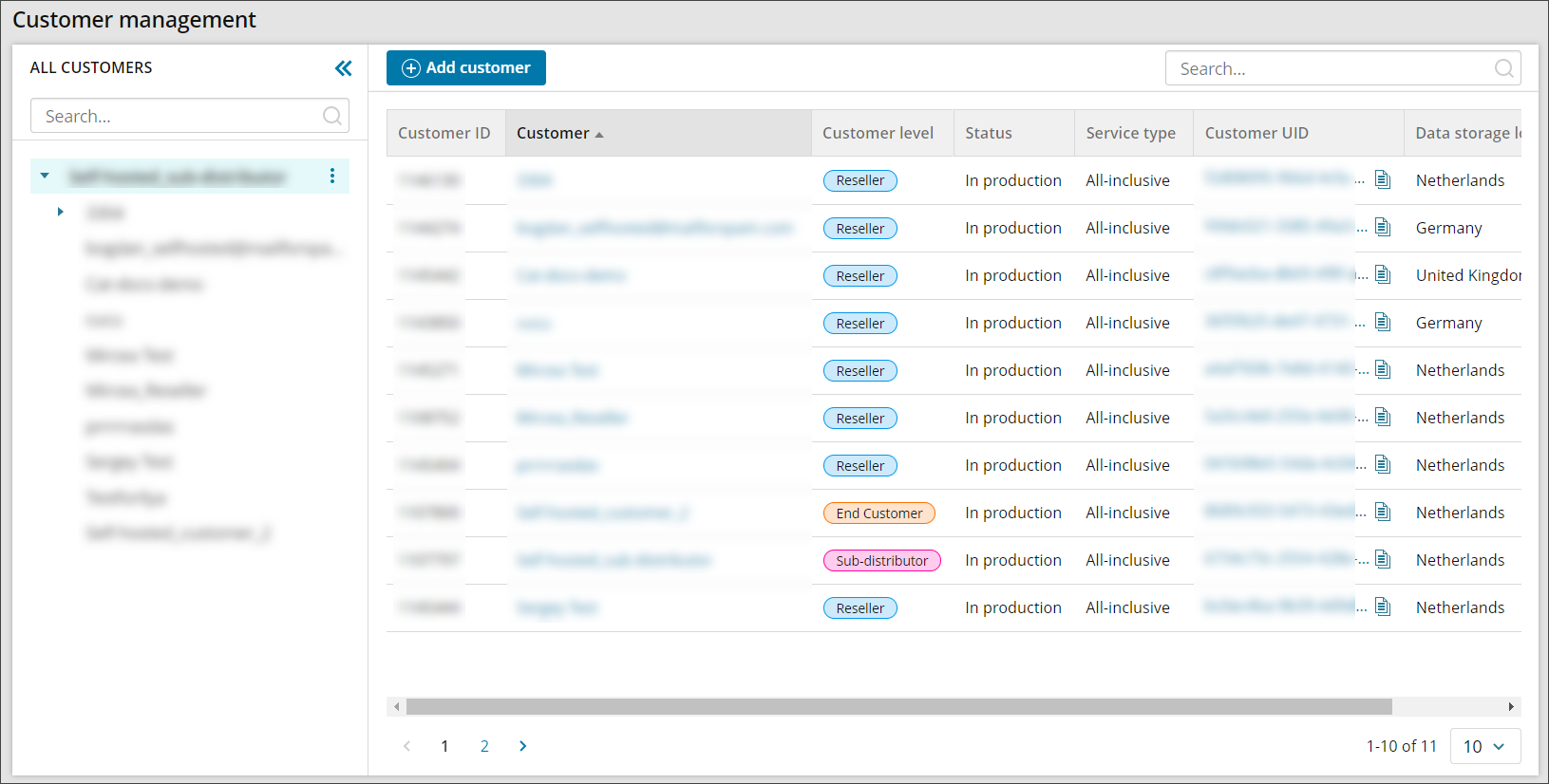A customer in the Management Console is a general term for a company that provides, sells or consumes Cove Data Protection (Cove)'s backup services.
- If you are a service provider, customers are your clients
- If you are a system administrator, customers are groups or departments within your own company. Treat customers as a way to organize backup devices and control storage usage
When you open the Customers page in the Management Console, you will find your own company at the root level. Your customers are displayed below and all customers listed in the right-hand panel.
To view or manage devices belonging to a certain customer, go to Backup > Dashboard and select the customer from the Customer list at the top of the page.
Types of customer
Customers are organized in a hierarchy with Distributor at the top level.

Key
The following icons indicate availability:
| Key | Status | Description |
|---|---|---|
|
|
Available | Is available |
|
|
Not Available | Is not available |
Access to some modules in the Management Console is based on the type of customer. See the table below for the details.
| Module or feature | Distributor | Sub-distributor | Reseller | Service Organization | End-customer | Site |
|---|---|---|---|---|---|---|
|
Quick Installation and generating passphrases (in Backup > Dashboard) |
|
|
|
|
|
|
| Profiles |
|
|
|
|
|
|
| Retention Policies |
|
|
|
|
|
|
|
Backup > Dashboard (all features except for Quick Installation and generating passphrases) |
|
|
|
|
|
|
| Customers |
|
|
|
|
|
|
| Users |
|
|
|
|
|
|
| Downloads |
|
|
|
|
|
|
| Historical charts |
|
|
|
|
|
|
| Scheduled Reports |
|
|
|
|
|
|
| Executive Summary Reports |
|
|
|
|
|
|
Access to features within a module may require a certain user account type (learn more).
What's Next?